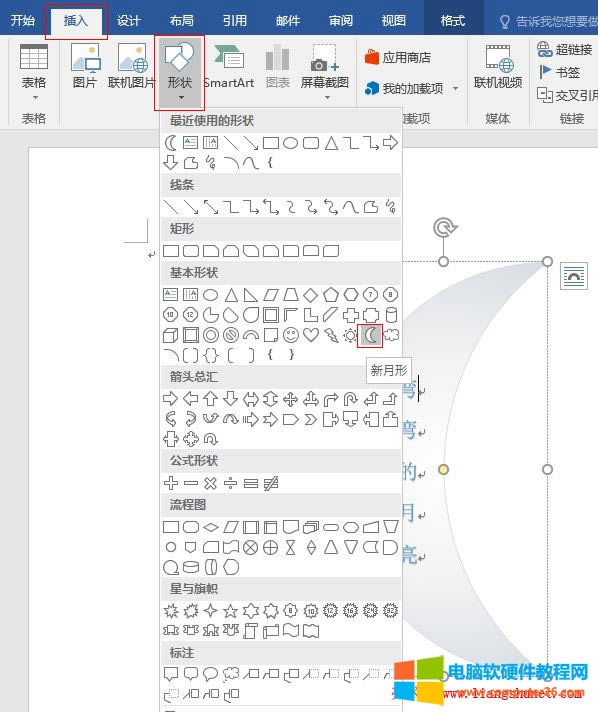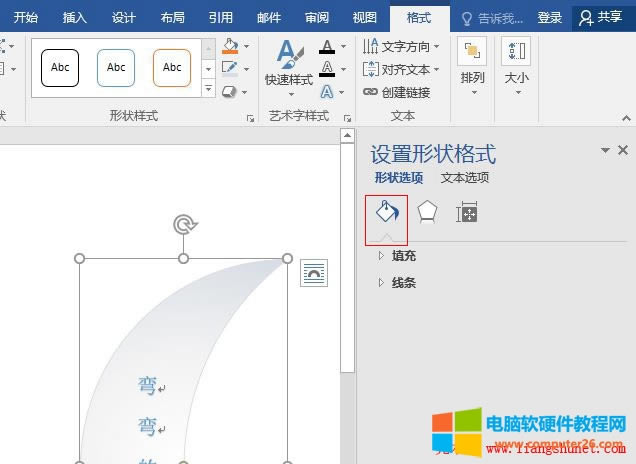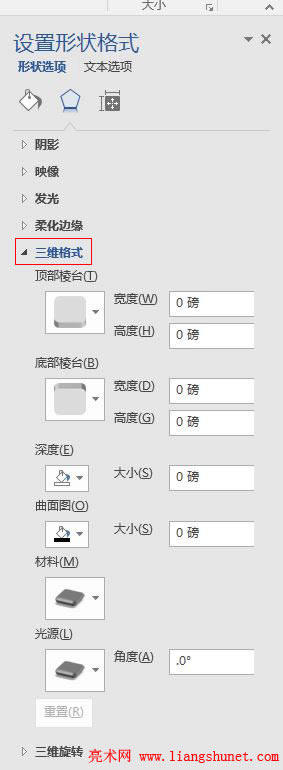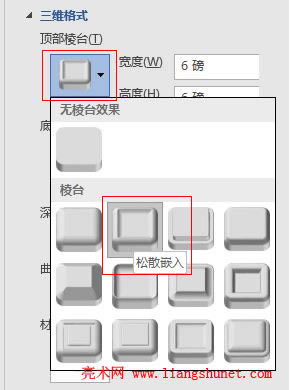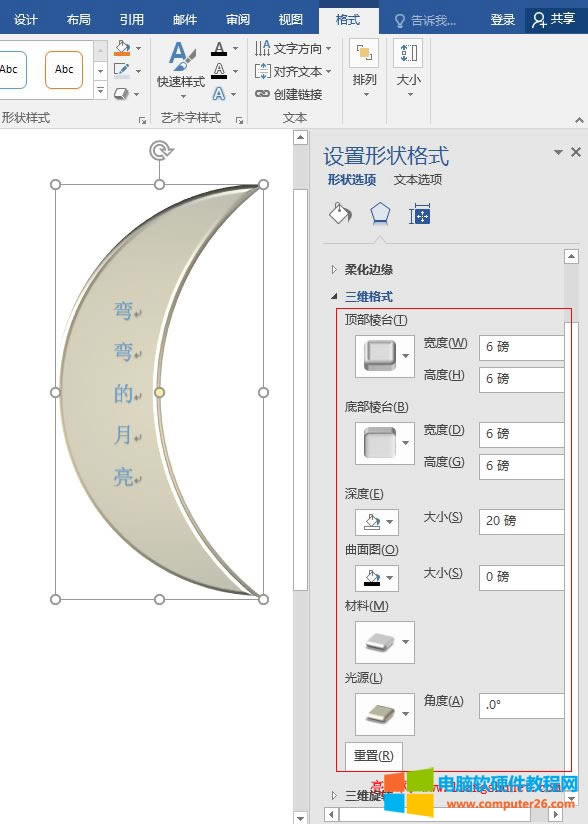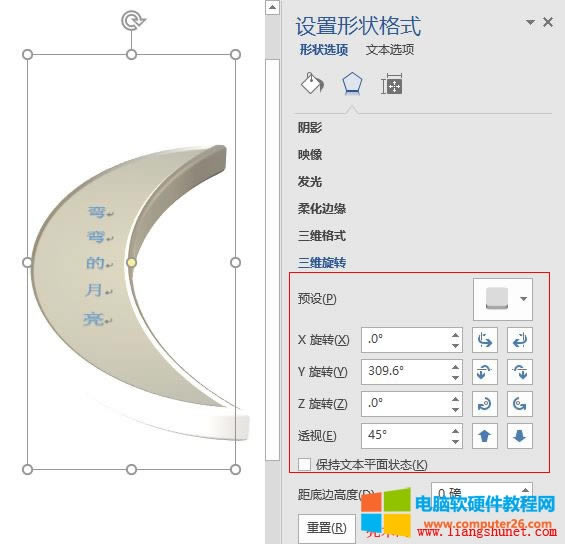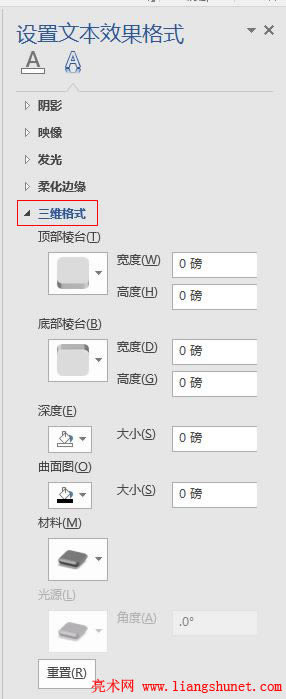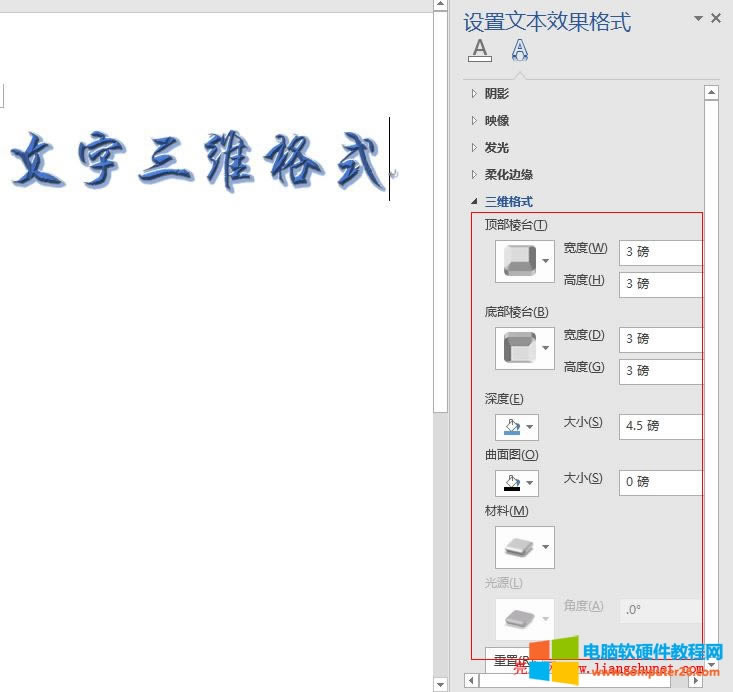Word 2016 圖形與文字如何設置三維格式與三維旋轉
發布時間:2025-03-18 文章來源:xp下載站 瀏覽:
| 辦公軟件是指可以進行文字處理、表格制作、幻燈片制作、圖形圖像處理、簡單數據庫的處理等方面工作的軟件。目前辦公軟件朝著操作簡單化,功能細化等方向發展。辦公軟件的應用范圍很廣,大到社會統計,小到會議記錄,數字化的辦公,離不開辦公軟件的鼎力協助。另外,政府用的電子政務,稅務用的稅務系統,企業用的協同辦公軟件,這些都屬于辦公軟件。 越來越多的應用軟件都引入了三維效果,Word 2016 就能設置圖形和文字的三維格式(三維效果)和三維旋轉,使它們能呈現立體效果,進一步向真實世界靠攏,這也是一種進步的表現。 在 Word 2016 中,三維格式主要設置棱臺、深度、光源、材料等;三維旋轉主要設置X軸、Y軸和Z軸的旋轉角度和距離底邊的高度,其實就是選擇 Word 提供的選項,因此設置方法既簡單又方便。 一、Word 2016 圖形設置三維格式和三維旋轉一)圖形設置三維格式 1、繪制或插入一個圖形,如選擇工具欄的“插入”選項卡,單擊“形狀”,選擇新月形插入一個彎彎的月亮,填充漸的顏色,如圖1所示:
圖1 2、選中圖形(彎彎的月亮),單擊工具的“形狀樣式”右邊的帶邊框的斜箭頭,在文檔右邊打開“設置形狀格式”小窗口,如圖2所示:
圖2 3、選擇中間的五邊形小圖標,并單擊三維格式展開,如圖3所示:
圖3 4、單擊“頂部棱臺”下邊的小圖標,展開如圖4所示的小窗口:
圖4 5、選擇一種棱臺樣式,如第一行第二個(松散嵌入),同樣方法選擇一種底部棱臺、材料和光源樣式,并在“深度”右邊的框中輸入一個值(如20磅),圖形效果如圖5所示:
圖5 二)圖形設置三維旋轉 1、選中圖形,同樣方法打開“設置形狀格式”小窗口,單擊“三維旋轉”展開如圖6所示:
圖6 2、單擊“預設”右邊的小圖標,從旋轉樣式中選擇一種,如“透視”下的第二排第三個(寬松透視),如圖7所示:
圖7 3、X軸、Y軸和Z軸的旋轉角度和透視角度都自動填上了,圖形也變成了透視效果,如圖8所示:
圖8 二、Word 2016 文字設置三維格式在 Word 2016 中,文字只能設置三維格式,不能設置三維旋轉,三維格式設置步驟如下: 1、在文檔中選中待設置的文字,單擊“開始”選項卡中的藝術字圖標(A),選擇一種藝術字,再選擇藝術字圖標(A),從展開的菜單中依次選擇“陰影 → 陰影選項卡”,如圖9所示:
圖9 2、在右邊打開“設置文本效果格式”小窗口,單擊“三維格式”,展開如圖10所示:
圖10 3、跟圖形設置三維格式一樣,單擊“頂部棱臺”下邊的小圖標,從展開的棱臺樣式中選擇一種,同樣方法選擇一種底部棱臺、材料,深度和曲面圖可設置也可不設置,選擇一種好看字體,效果如圖11所示:
圖11 Office辦公軟件是辦公的第一選擇,這個地球人都知道。 |